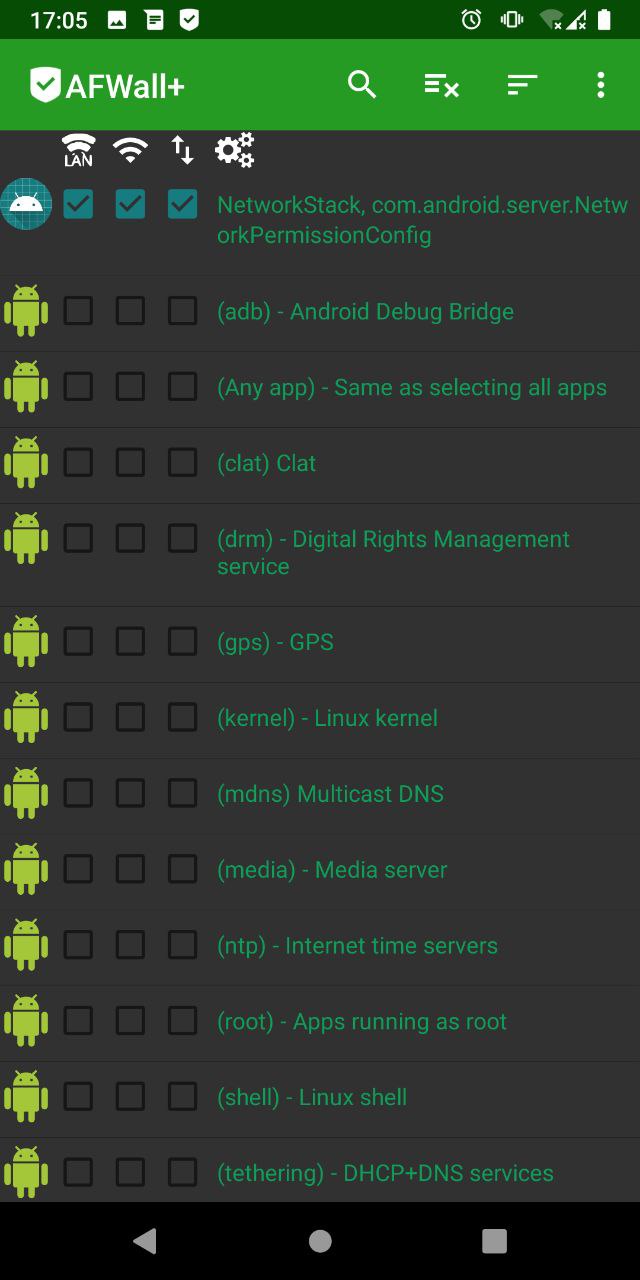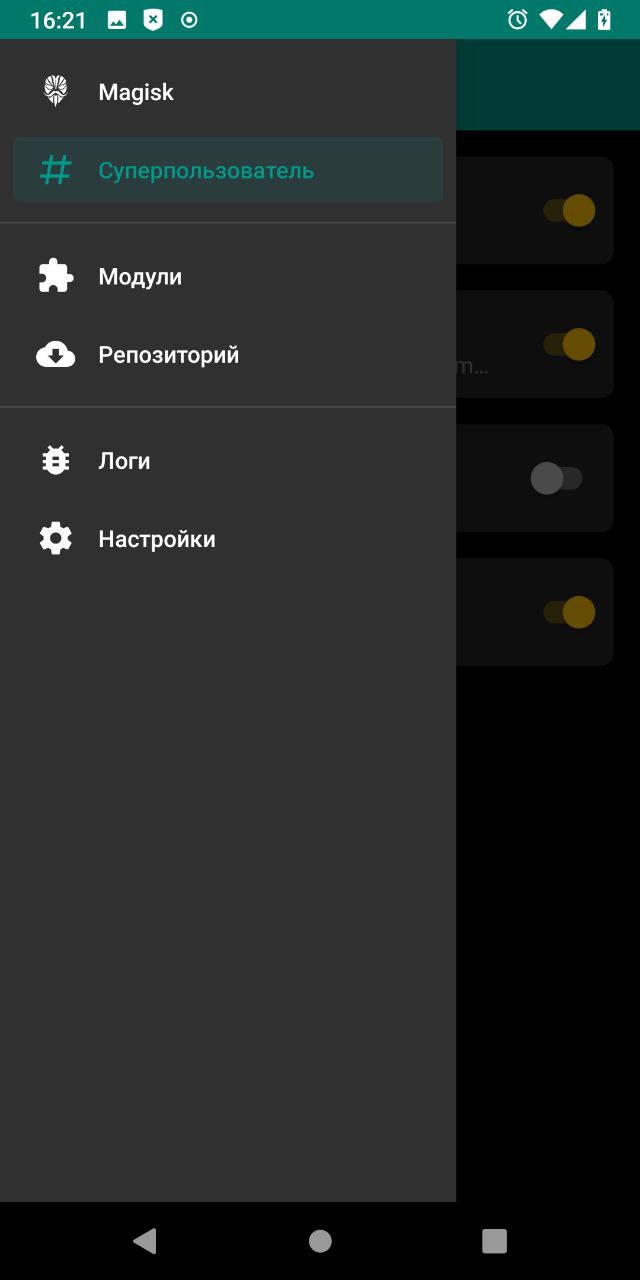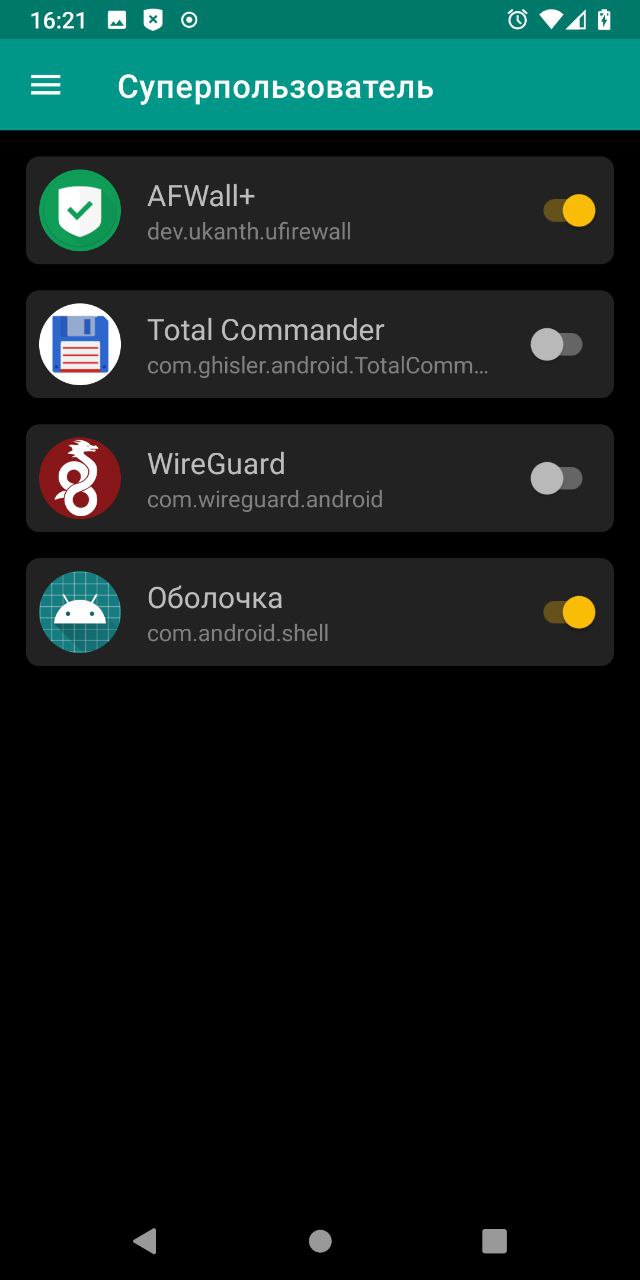- Как заблокировать телефон через Google аккаунт
- Как заблокировать телефон через Google аккаунт
- Как заблокировать телефон если его украли
- 1. Зайдите в свой аккаунт Google
- 2. Приступите к поиску
- 3. Выберите устройство
- 4. Перейдите к блокировке
- 5. Введите данные для блокировки
- 6. Заблокируйте устройство
- Как заблокировать телефон если его потеряли
- Прозвонить телефон через гугл
- Как найти телефон на карте Google
- Что дает выход из аккаунта на телефоне
- Удалить данные с потерянного или украденного смартфона
- Как заблокировать телефон Android, если его украли?
- Поиск смартфона через аккаунт Google
- Дополнительные пункты
- Как я избавлялся от Google на Android
- GrapheneOS
- LineageOS
- Использование firewall
- Подмена сервисов
- Captive Portals
- WebView
- Hosts
- Выводы:
Как заблокировать телефон через Google аккаунт
Как заблокировать телефон через Google аккаунт
Представьте, что пропал Ваш смартфон. Возможно, его украли, а может Вы его потеряли или оставили в неподходящем месте. Как бы то ни было, возникла угроза информации, Вашим данным, которые могут быть доступны нежелательному лицу. А ценность информации, зачастую намного выше ценности самого телефона. Ведь храним мы в нем буквально все.
Самый разумный выход в такой ситуации — блокировка телефона через аккаунт гугл.
В этой небольшой статье мы расскажем как заблокировать телефон. Как минимум, предполагается, что у Вас аккаунт Google есть, и он подключен к телефону. Если его нет, то создать его проще простого. Это займет всего несколько минут. Посмотрите как создать аккаунт гугл и как связать аккаунт гугл с телефоном.
Как заблокировать телефон если его украли
1. Зайдите в свой аккаунт Google
Зайдите в аккаунт с настольного компьютера или ноутбука. Для этого откройте новую вкладку в браузере Chrome и нажмите на иконку из девяти маленьких квадратиков в правом верхнем углу окна. Затем, в раскрывшемся списке доступных приложений выберите «Мой аккаунт», как на скриншоте ниже или сразу по этой ссылке перейдите на страницу «Безопасность» своего аккаунта.
Затем, опуститесь вниз по страничке до раздела «Ваши устройства».
2. Приступите к поиску
Откроется страница аккаунта. Ее надо прокрутить вниз. В самом низу, слева, Вы увидите надпись «Найти потерянный или украденный телефон» (или уже другую, но несущую ту же самую смысловую нагрузку).
Нажимайте и попадете в поиск телефона. Можно по прямой ссылке сразу перейти в Поиск телефона. Высока вероятность, что Google проверит Вас на знание Вашего же пароля от аккаунта. Что логично и приятно, потому, что это наша же с Вами безопасность!
3. Выберите устройство
В списке устройств выберите то, которое собираетесь блокировать. На скриншоте список короткий, у меня всего один девайс.

4. Перейдите к блокировке
Перед Вами откроется меню всех действий, которые Вы можете совершить с устройством. Нажмите «Заблокируйте телефон».

5. Введите данные для блокировки
В появившейся форме надо будет ввести:
- пароль для блокировки экрана, им Вы сможете разблокировать свой девайс
- текст сообщения, которое будет отображаться на заблокированном телефоне
- номер другого телефона, по которому с Вами можно связаться
6. Заблокируйте устройство
После нажатия кнопки «Заблокировать» произойдет блокировка телефона через аккаунт гугл.
Как заблокировать телефон если его потеряли
Механизм блокировки точно такой же как и в случае кражи. Разницы нет никакой. Есть здесь единственный ньюанс. Если Вы на самом деле уверенны, что телефон не украден, а потерян, то можно попробовать сначала:
- прозвонить телефон через гугл, если телефон рядом, то он просто отыщется
- найти телефон на карте Google, это поможет понять, что делать дальше
Прозвонить телефон через гугл
Следуйте инструкции «Как заблокировать телефон если его украли» до четвертого шага. Теперь, на этом этапе, нажмите на иконку «Прозвонить».
Прозвонить телефон через гугл аккаунт получится, даже если телефон стоит на беззвучном режиме или установлен очень низкий уровень звукового сигнала вызова. Это возможно благодаря тому, что управление громкостью звонка происходит независимо от пользовательских настроек.
Теперь Вы знаете, как найти телефон на беззвучном режиме. Ведь бывает и так, что просто некого попросит набрать номер, чтобы найти свой телефон по звуку или позвонить есть кому, да телефон на «беззвучке».

Как найти телефон на карте Google
Очень полезный сервис, который просто трудно переоценить. Надеюсь, родители это поймут сразу. Ведь где бы ни был Ваш ребенок, покуда у него с собой телефон, то Вы всегда сможете узнать где ребенок по мобильному.
Следуйте инструкции «Как заблокировать телефон если его украли» до четвертого шага. Теперь, на этом этапе, нажмите на иконку «Найти».

На скриншоте видно, что местонахождение телефона определяется довольно точно. По крайней мере, если это в пределах дома, дачи, квартиры или парковки, то Вы сразу поймете, где искать.

На скриншоте видно, что гугл знает и остаточный заряд батареи на устройстве. (69% в данном случае). А что будет, если батарея полностью разрядится? Гугл будет показывать последнее местоположение Вашего девайса при включенной батарее. Тоже ценная информация. Ведь вполне может быть и такое, что телефон на самом деле дома, никуда он не потерялся и не укрался. Просто батарея полнстью разряжена и позвонить на него нельзя. Кстати, это тот самый случай, когда прозвонить телефон через гугл тоже не получится.
Так что не спешите блокировать телефон, если его украли или потеряли. Для начала можно просто попробовать прозвонить его, найти на карте Google, а уже если эти меры не помогают, то тогда применять блокировку.
Есть у гугла в запасе еще некоторые ценные возможности. Дистанционно можно:
- выйти из аккаунта на телефоне
- удалить все данные с устройства
Что дает выход из аккаунта на телефоне
Все, что вы используете через него стает недоступным. Например, в списке «Контакты» пропадут сразу все контакты созданные в аккаунте гугл. Если в качестве фотоальбома Вы пользуетесь Google Фото, то фотографий Ваших никто не добудет. Тоже самое касается и облачного сервиса Google Диск и почты на Gmail.
Не волнуйтесь, данные пропадут только на телефоне и именно на нем. Вы сможете зайти в свой Google аккаунт с любого другого устройства и убедится, что они в целости и сохранности.
Кстати, если все же телефон найти не удастся, или он просто сломался сам по себе, или случайно искупался на рыбалке (в стиральной машине), то и здесь Вы остаетесь в выигрыше от использования аккаунта. При покупке нового телефона Вам достаточно будет «связать» его с аккаунтом, и вуаля! Все контакты восстановлены в один миг!
Удалить данные с потерянного или украденного смартфона
Зачастую, информация ценнее устройства на котором она хранится. Немногие из нас надежно удаляют данные со своих устройств, с флешек, с ноутбуков, это тема отдельного разговора. Но такой «подарок», как вся информация со смартфона не должен доставаться никому. Так что всегда остается последний самый радикальный вариант. Удалить все данные. Помните только, несколько важных моментов:
- Данные на флеш-карте могут остаться целыми. Зависит это от самого устройства, его настроек и Вашего везения. Не храните ничего на вставленных картах, а лучше и не вставляйте их вовсе. Они непредсказуемы.
- Вы полностью потеряете управление и контроль над устройством. Ибо оно будет сброшено до заводских установок. Заблокировать телефон, прозвонить, найти телефон на карте гугл — все станет недоступным.
- Сброс произойдет только при интернет соединении и при заряженной батарее.
Желаю Вам удачи и никогда не терять свой телефон. А пуще всего — не терять информацию о себе, пусть она всегда будет только у Вас.
Источник
Как заблокировать телефон Android, если его украли?
В памяти смартфона мы храним множество личной информации, начиная с фотографий и заканчивая паролями от аккаунтов. Если устройство случайно окажется в руках незнакомого человека, то это может привести к серьезным проблемам. Во-первых, мы рискуем остаться без наших конфиденциальных данных, куда входят также банковские реквизиты. А во-вторых, у посторонних людей будет полный доступ к приложениям, галерее и папкам. Поэтому важно знать, как заблокировать телефон Android, если его украли. Представленный далее способ подойдет и в том случае, когда устройство было потеряно.
Поиск смартфона через аккаунт Google
Для работы со всеми сервисами нужно обязательно создать аккаунт Google, который предоставляем доступ ко всем фирменным службам операционной системы, включая Play Market. Если не изменять настройки безопасности, то по умолчанию для вашей учетной записи активирована опция обнаружения устройства. За примером далеко ходить не надо – вы в любой момент сможете увидеть, где находится ваш смартфон. И сделать это поможет удобный сервис «Найти устройство».
Сначала нам нужно перейти на этот сайт по ссылке , а затем выполнить авторизацию через свою почту Google, которая всегда использовалась на украденном смартфоне. Но сейчас принято создавать несколько аккаунтов, применяя их для разных задач. В этом случае вы можете выбрать любую учетную запись, синхронизированную с телефоном. И перед нами сразу же открывается карта с примерным местоположением устройства. Если обратим внимание на боковое меню, то увидим там модель смартфона, информацию о последнем нахождении в сети, а также примерный заряд аккумулятора.
Нажатие по восклицательному знаку (!) приводит к отображению небольшого окошка, где указывается IMEI-код и дата регистрации телефона в системе. Для блокировки устройства требуется кликнуть по одноименному пункту, а после подтвердить свое намерение. Что же человек, присвоивший себе аппарат, увидит на экране? Возможно, ваше сообщение или номер телефона для связи, если вы его указали. Активация блокировки приведет к автоматическому выходу из выбранного аккаунта Google, так что другие люди не смогут посмотреть вашу почту или изменить настройки безопасности.
Дополнительные пункты
Но на странице с сервисом располагаются и другие пункты, которые могут быть полезны во многих ситуациях. Например, когда устройство случайно было где-то оставлено или шансы на его успешный поиск минимальные. С основными возможностями сайта предлагаем ознакомиться в списке:
- Прозвонить. Эта опция применяется для того, чтобы отыскать устройство дома или в небольшом помещении. К примеру, вы забыли, куда положили смартфон. Тогда нажимаем по данному пункту и внимательно прислушиваемся к окружающим звукам. Телефон будет издавать громкий звуковой сигнал, и даже в том случае, когда активирован режим «Не беспокоить».
- Очистить устройство. А вот эту возможность следует применять только в том случае, если вероятность найти устройство стремится к нулю. Нажатие по этому пункту приведет к моментальному удалению всех данных, находящихся в памяти телефона. Сюда включаются фотографии, музыка, видео, приложения и вообще вся личная информация. И, что самое главное, – после очистки вы уже не сможете определять местоположение смартфона.
И это были все возможности, которые предоставляет нам сервис «Найти устройство» от Google. Да, здесь не так много инструментов, однако они с большой вероятностью помогут обнаружить потерянный смартфон или планшет. И если найти аппарат шансов нет, то вы всегда сможете сделать так, чтобы личные данные случайным образом не оказались в руках посторонних.
Итак, мы рассмотрели, как заблокировать телефон Android, если его украли. Заметим, что вы можете использовать и другие сервисы, предназначенные для поиска устройств по местоположению. Например, на Xiaomi это реализовано посредством Mi Cloud и фирменной учетной записи. Остались вопросы? Тогда просим задавать их в комментариях!
Источник
Как я избавлялся от Google на Android
Недавно на работе получил задачу от руководителя: сделай так чтобы телефон android не сливал данные гуглу. Можете представить мой восторг (и предвкушение) ибо спустя 2 недели тестов я вполне уже чувствовал себя человеком который прошивает телефоны на радиорынке (ничего личного, просто не мой профиль). Прочел отличную статью и понабравшись опыта решил немного дополнить. Статья кстати отличная, рекомендую к прочтению.
Давайте рассмотрим несколько альтернативных операционных систем якобы без сервисов гугла, и выясним действительно ли они не общаются с гуглом. Подготовился я к слову основательно, для тестов даже приобрел девайс «pixel 3», так как GrapheneOS работает только с устройствами от google.
Хотел протестировать еще:
- /e/ Но к сожалению моего девайса не было в списке
- PostmarketOS Та же проблема
- PinePhone Было желание приобрести тестовый девайс. Но после обзора на youtube, желание пропало, так как он очень тормозит, и сложно его представить в роли смартфона для повседневного пользования.
GrapheneOS
На первый взгляд система позиционирует себя как максимально безопасная и анонимная. Есть пару нюансов которые мне не понравились:
Ничего необычного, этот сервис называется Captive portal используется для андроид с 4 версии. При наличии root можно выбрать другие независимые сервера или на крайняк поднять свой. Но такой возможности нет и приходится довольствоваться услугами google. Также разработчик утверждает что использование других серверов в качестве альтернативы нежелательно, по причине того что телефон будет более узнаваем в толпе, но говорит, что такая функция находится в разработке (правда имеет маленький приоритет)
LineageOS
LineageOS является более популярной операционной системой. Но к ней тоже очень много вопросов. Абсолютно чистая система умудряется стучать гуглу в особо крупных количествах. Вот данные которые я снял со своего маршрутизатора, и сделал небольшую табличку. Маршрутизатор снифил трафик с телефона 3 дня, повторюсь, что телефон я откатил до заводских настоек и ничего не устанавливал и никуда не логинился.
Существует несколько способов ограничить доступ телефона к google:
- Использование firewall. В моем случае я использовал afwall+, его можно скачать в магазине f-droid или же в aurora store, который можно скачать там же
- Второй способ, менее радикальный и более трудоемкий. Он заключается в подмене сервисов. Настройка на службах альтернатив google.
Каждый способ требует root права. Описывать как их получить не буду, так как есть огромное количество статей на эту тему, и в зависимости от модели телефона инструкция может меняться. Я использовал magisk
Использование firewall
Ну с этим, думаю, понятно. Блокируем все, и разблокируем по мере необходимости (для AFwall+ понадобятся root права). В android 10 добавили модуль Network Stack Permission Config module. Если заблочить данный модуль то система будет говорить что у данной сети нет доступа к интернету. 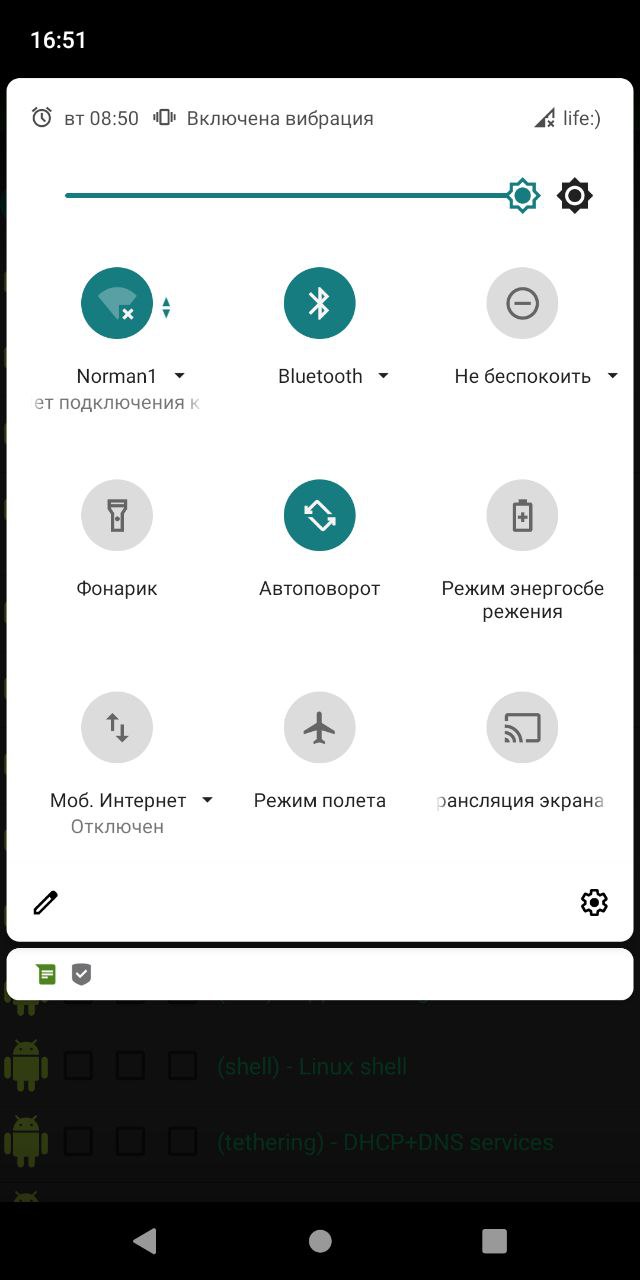
Тем не менее интернет будет работать в обычном режиме. Так как у меня гугловый девайс Pixel 3, то были подозрения что устройство общается с google на hardware уровне. Но они развеялись после того как заблокировал все и снял дамп с роутера. Результаты показали что за двое суток устройство дальше внутренней сети не ушло.
Подмена сервисов
Необходимо настроить следующие сервисы:
По дефолту LineageOS использует гугловые dns 8.8.8.8, было бы не плохо заменить их на cloudflare 1.1.1.1. Идеальным решением будет использовать vpn и завернуть туда весь трафик, в противном случае для каждой wifi сети надо будет вбивать руками кастомные dns. Альтернативой является установка приблуды через magisk «CloudflareDNS4Magisk», или какой-либо другой с магазина, но там на свой страх и риск. Как по мне лучше с гугловыми dns, чем непонятным магазинным софтом.
Captive Portals
Captive portal — сетевой сервис, требующий от подключившегося к сети пользователя выполнить некоторые действия для получения доступа в Интернет. Обычно используется для взимания платы, аутентификации абонента либо показа рекламы. Настроим его что-бы он стучался не на google.
Дальнейшая инструкция подразумевает то, что вы уже получили root через magisk
Присоединяем телефон по USB, запускаем терминал (linux;macos) и заходим в shell, ./adb shell , и переходим в режим админа su . Может отбить: permission denied, в этом случае заходим в magisk и даем shell рута.
Далее вводим следующие команды. Я выбрал заменить google на магазин f-droid
Вы также можете выбрать другой сервер. Ниже будет предоставлено несколько альтернатив, либо же вы можете поднять свой собственный
WebView
Советую заменить браузер на «duck go browser» который можно найти на aurora store
Hosts
Желательно заблокировать следующие сайты в файле hosts. Так как мы блокируем google нужно выбрать другой поисковик, предлагаю этот.
Выводы:
Огромное количество информации сливается даже при кастомных прошивках которые, позиционируют себя как свободные от google. А по факту когда снимаешь дамп трафика то мягко говоря удивляешься.
Если вы выберете второй способ, то все-равно не пренебрегайте использованием firewall, я неделю проверял данные с роутера, пробовал разные варианты (что будет если заблокировать эту службу, а что если эту). Оказалось что это самый надежный способ. Как и любая настройка firewall, блокируем все, разблокируем по надобности.
Изучал вопрос приватности и решил поделится с Хабром, так как Хабр часто делится со мной. Может кому-то это будет полезно. Спасибо если дочитали до конца.
Источник